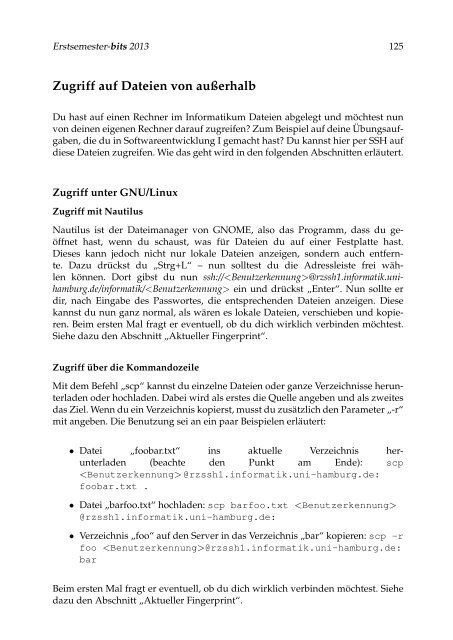Erstsemester-bits 2013 1 - Fachbereich Informatik - Universität ...
Erstsemester-bits 2013 1 - Fachbereich Informatik - Universität ...
Erstsemester-bits 2013 1 - Fachbereich Informatik - Universität ...
Sie wollen auch ein ePaper? Erhöhen Sie die Reichweite Ihrer Titel.
YUMPU macht aus Druck-PDFs automatisch weboptimierte ePaper, die Google liebt.
<strong>Erstsemester</strong>-<strong>bits</strong> <strong>2013</strong> 125Zugriff auf Dateien von außerhalbDu hast auf einen Rechner im <strong>Informatik</strong>um Dateien abgelegt und möchtest nunvon deinen eigenen Rechner darauf zugreifen? Zum Beispiel auf deine Übungsaufgaben,die du in Softwareentwicklung I gemacht hast? Du kannst hier per SSH aufdiese Dateien zugreifen. Wie das geht wird in den folgenden Abschnitten erläutert.Zugriff unter GNU/LinuxZugriff mit NautilusNautilus ist der Dateimanager von GNOME, also das Programm, dass du geöffnethast, wenn du schaust, was für Dateien du auf einer Festplatte hast.Dieses kann jedoch nicht nur lokale Dateien anzeigen, sondern auch entfernte.Dazu drückst du „Strg+L“ – nun solltest du die Adressleiste frei wählenkönnen. Dort gibst du nun ssh://@rzssh1.informatik.unihamburg.de/informatik/ein und drückst „Enter“. Nun sollte erdir, nach Eingabe des Passwortes, die entsprechenden Dateien anzeigen. Diesekannst du nun ganz normal, als wären es lokale Dateien, verschieben und kopieren.Beim ersten Mal fragt er eventuell, ob du dich wirklich verbinden möchtest.Siehe dazu den Abschnitt „Aktueller Fingerprint“.Zugriff über die KommandozeileMit dem Befehl „scp“ kannst du einzelne Dateien oder ganze Verzeichnisse herunterladenoder hochladen. Dabei wird als erstes die Quelle angeben und als zweitesdas Ziel. Wenn du ein Verzeichnis kopierst, musst du zusätzlich den Parameter „-r“mit angeben. Die Benutzung sei an ein paar Beispielen erläutert:• Datei „foobar.txt“ ins aktuelle Verzeichnis herunterladen(beachte den Punkt am Ende): scp @rzssh1.informatik.uni-hamburg.de:foobar.txt .• Datei „barfoo.txt“ hochladen: scp barfoo.txt @rzssh1.informatik.uni-hamburg.de:• Verzeichnis „foo“ auf den Server in das Verzeichnis „bar“ kopieren: scp -rfoo @rzssh1.informatik.uni-hamburg.de:barBeim ersten Mal fragt er eventuell, ob du dich wirklich verbinden möchtest. Siehedazu den Abschnitt „Aktueller Fingerprint“.